WordPress 블로그를 시작하는 방법(2022년을 위한 궁극의 초보자 안내서)
게시 됨: 2021-01-05아이디어를 전 세계와 공유하고 WordPress 블로그를 시작하고 싶습니까?
여행을 시작했고 여행 블로그를 시작하고 싶을 수도 있습니다. 또는 부엌에서 능숙하고 다른 사람들이 시도할 수 있도록 좋아하는 요리법을 게시하고 싶을 수도 있습니다. 더 좋은 점은 아마도 당신이 사회 변화를 위한 활동가이고 당신의 대의에 대한 소문을 퍼뜨리기 위해 광범위한 플랫폼이 필요하다는 것입니다.
무엇에 대해 쓰고 싶든 WordPress로 블로그를 시작하는 것이 가장 좋은 방법입니다. 세계에서 가장 인기 있는 콘텐츠 관리 시스템으로서 시작하기 위해 기술 또는 코딩 지식이 없어도 됩니다. 또한 원하는 대로 사용자 지정할 수 있습니다.
그러나 WordPress를 사용한 블로깅의 가장 좋은 점은 더 많은 트래픽을 생성하기 시작하면 여러 가지 방법으로 사이트에서 수익을 창출하여 온라인으로 돈을 벌 수 있다는 것입니다.
이 때문에 바로 아이디어 공유를 시작할 수 있도록 WordPress 블로그를 시작하는 방법 을 보여 드리겠습니다.
내용물:
- 1단계: 도메인 이름 선택
- 2단계: 웹 호스팅 가입
- 3단계: 웹 호스트 계정 설정
- 4단계: WordPress 블로그 시작
- 5단계: WordPress 테마 선택
- 6단계: 첫 블로그 게시물 만들기
- 7단계: WordPress 플러그인 설치
WordPress 블로그를 시작하려면 무엇이 필요합니까?
WordPress CMS(콘텐츠 관리 시스템)에 대해 이해해야 하는 첫 번째 사항은 WordPress.org 및 WordPress.com 의 두 가지 버전 중에서 선택할 수 있다는 것입니다.
자세한 내용은 이 WordPress.org 대 WordPress.com 비교를 확인하십시오. 그 동안 다음은 결정에 도움이 되는 각 항목에 대한 간략한 설명입니다.
| 워드프레스.ORG | 워드프레스닷컴 |
| 워드프레스 웹 호스팅 및 도메인 이름 등록 비용을 지불해야 합니다. 또한 블로그에 설치하려는 프리미엄 테마 및 플러그인에 대한 비용도 지불해야 합니다. | 워드프레스닷컴 블로그는 무료입니다. 사용자 정의 도메인 이름을 얻지 못하고 저장 공간이 제한됩니다. |
| 모든 WordPress 테마 및/또는 WordPress 플러그인(무료 또는 프리미엄)을 사용할 수 있습니다. | 블로거는 플랫폼에서 사용할 수 있는 무료 테마로 제한됩니다. 플러그인은 없고 플러그인과 유사한 기능만 내장되어 있습니다. |
| 원하는 방식으로 사이트에서 수익을 창출하고( 예: 광고 판매 ) 모든 수입을 유지할 수 있습니다. | 광고를 판매할 수 없습니다. 트래픽이 많은 사람들만 수익 공유 광고를 신청할 수 있습니다. |
| 사이트 백업, 보안 및 사이트 최적화를 포함한 모든 사이트 유지 관리는 귀하의 책임입니다. | WordPress.com은 모든 사이트 유지 관리를 대신 처리합니다. |
WordPress.org는 매우 유연하기 때문에 대부분의 블로거는 자체 호스팅 WordPress.org 플랫폼 을 사용합니다.
사용하려는 WordPress 버전을 아는 것 외에도 WordPress 블로그를 시작하려면 다음이 필요합니다.
- 도메인 이름
- 호스팅 계정
- 워드프레스 설치
- WordPress 테마 및 플러그인
자, WordPress 블로그를 시작해 봅시다!
1단계: 도메인 이름 가져오기
웹사이트의 도메인 이름은 사람들이 특정 웹사이트를 방문하고자 할 때 웹 브라우저에 입력하는 웹사이트 주소( 또는 URL )입니다.
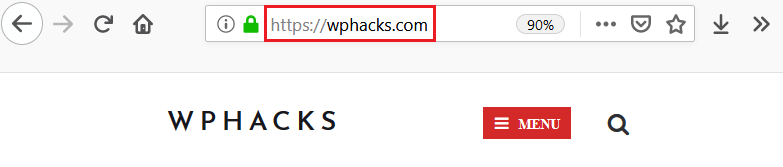
도메인 이름은 다음과 같은 다양한 용도로 사용됩니다.
- 웹사이트를 식별하는 방법
- 블로그 브랜딩
- 사람들에게 웹사이트를 기억하고 인식할 수 있는 방법 제공
- 블로그에서 제공하는 내용을 사람들에게 알리는 방법
어떤 사람들은 개인 이름이나 회사 이름을 웹사이트의 도메인 이름으로 사용합니다. 다른 사람들은 블로그 콘텐츠와 관련된 이름을 선택합니다. 예를 들어 The Food Network의 도메인 이름은 www.foodnetwork.com입니다.
블로그 도메인 이름을 구매하고 등록 해야 합니다. 이렇게 하면 다른 사람이 해당 도메인 이름을 사용할 수 없습니다. 등록은 1년 동안 유효합니다. 매년 도메인 이름을 계속 등록하는 한 다른 사람이 사용할 수 없습니다.
여러 회사에서 블로그 도메인 이름을 구입할 수 있습니다. 그러나 WordPress 사용자가 정말 쉽게 작업할 수 있도록 많은 WordPress 호스팅 회사에서 호스팅 계획의 일부로 도메인 이름 등록을 제공합니다 .
사실, 이 튜토리얼에서 사용할 호스팅 서비스인 Bluehost는 호스팅 계획 중 하나에 등록하는 모든 사람에게 1년 무료 도메인 이름 등록 을 제공합니다.
도메인 이름을 선택하는 데 도움이 필요하면 사용하기 쉬운 도메인 이름 생성기를 확인하십시오.
2단계: Bluehost 호스팅 가입
시작하려면 Bluehost로 이동하여 녹색 '시작하기' 버튼을 클릭하십시오.
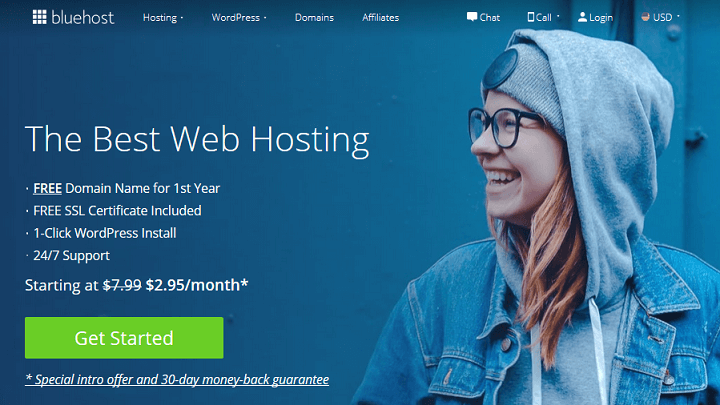
그러면 사용 가능한 다른 호스팅 계획으로 이동합니다.
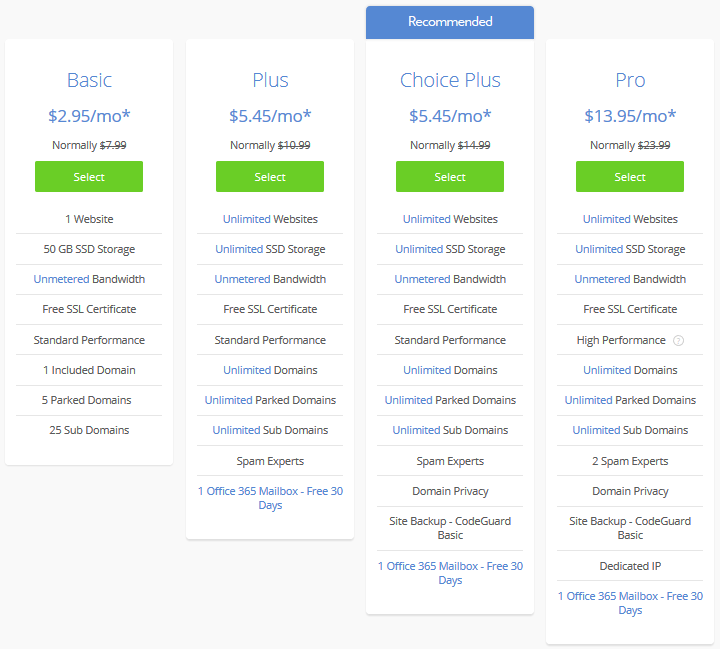
기본 요금제로 시작하는 것이 좋습니다. 이것은 이제 막 시작하는 블로거에게 훌륭한 옵션입니다. 이를 통해 50GB의 SSD 스토리지, 무제한 대역폭, 무료 SSL 인증서 및 25개의 하위 도메인과 같은 기능을 얻을 수 있습니다.
이것은 모든 Bluehost 고객이 다음과 같이 얻을 수 있는 기능 외에 있습니다.
- 연중무휴 고객 지원
- 내장된 보안 조치
- 사용하기 쉬운 cPanel
- 자동 백업
- 원클릭 워드프레스 설치
- CDN 서비스
공식 WordPress.org 권장 호스트 인 Bluehost는 훌륭한 호스팅 옵션입니다.
다음으로 새 도메인을 만들거나 기존 도메인을 입력하라는 메시지가 표시됩니다.

마지막으로 계정 정보를 작성하고 추가 패키지( 예: 요금제 기간 및 도메인 이름 개인 정보 보호 )를 결정하고 결제 세부 정보를 입력해야 합니다. 36개월 요금제 가 최고의 가치이므로 선택하는 것이 좋습니다.
구매가 완료되면 성공 메시지가 표시됩니다. 계속하려면 계정 만들기 를 클릭하세요.
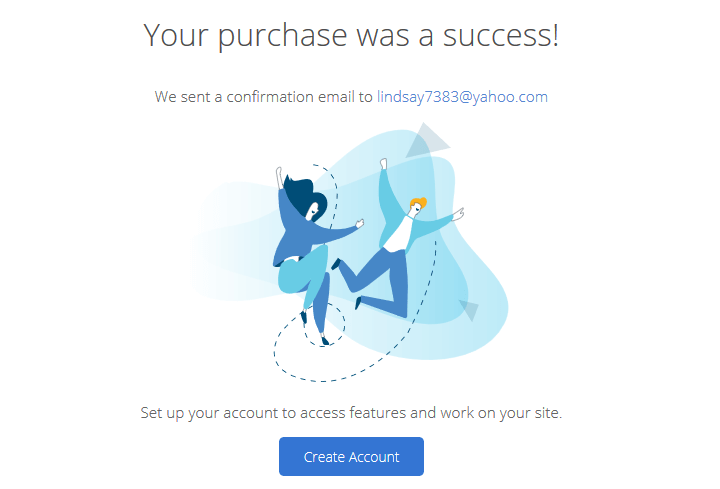
다음으로 계정의 비밀번호를 만들어야 합니다. 이렇게 하면 계정을 사용할 준비가 된 것입니다. 로그인 으로 이동 을 클릭 하십시오 .
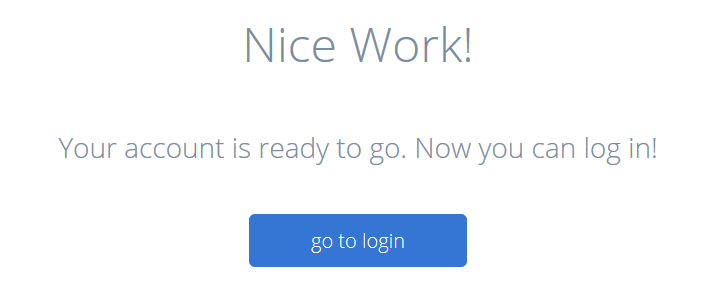
추가 보호를 위해 계정에 로그인하라는 메시지가 표시됩니다.
3단계: 계정 설정
이제 도메인 이름과 웹 호스팅이 있으므로 계정을 설정하고 WordPress 블로그를 시작할 차례입니다. Bluehost 계정에 있을 때 사이트 이름을 지정하고 태그라인을 만들고 블로그 및/또는 온라인 상점을 시작할 것인지 결정하라는 메시지가 표시됩니다.
물론 원하는 경우 이러한 항목을 나중에 변경할 수 있습니다. 시작하는 데 도움이 될 뿐입니다.
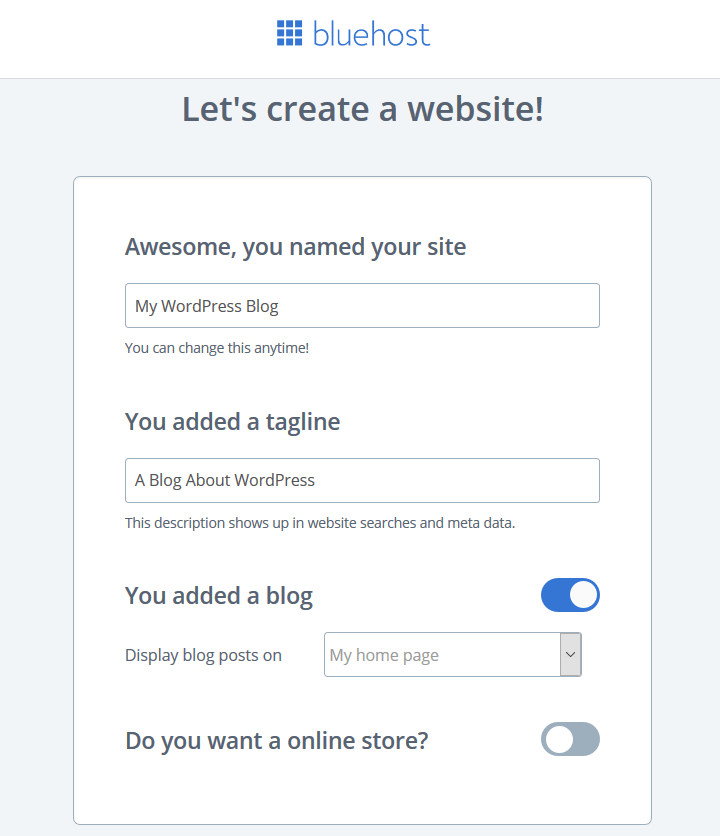
블로그를 원하십니까? 블로그 게시물을 표시할 위치를 묻는 메시지가 표시됩니다. 내 홈 페이지 또는 다른 페이지 를 선택합니다.
그런 다음 계속 을 클릭합니다.
다음 화면에서는 목표가 무엇인지 묻습니다. 당신에게 중요한 옵션을 선택하십시오. 또한 원하는 경우 웹 사이트를 만드는 데 얼마나 편안한지 선택하십시오. 그런 다음 계속 을 클릭합니다.
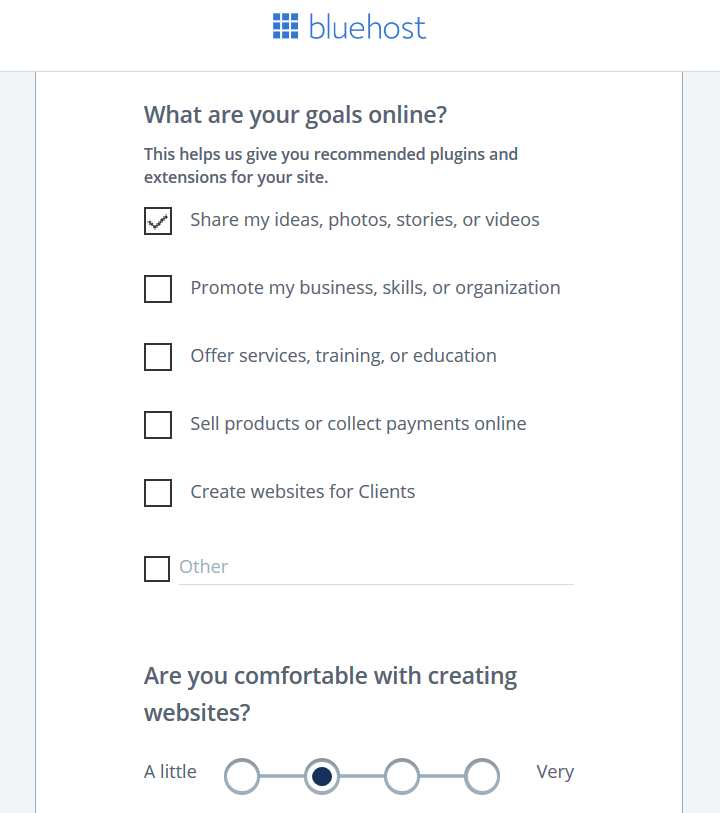
Bluehost를 사용하면 수백 개의 신뢰할 수 있는 WordPress 테마 에 쉽게 액세스하여 WordPress 블로그를 시작할 수 있습니다. 지금 하나를 선택하거나 나중에 WordPress 대시보드에서 테마를 선택할 수 있습니다.
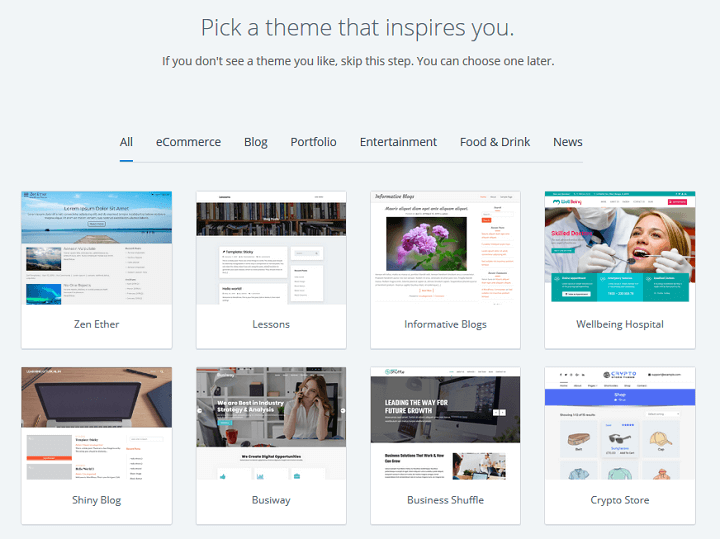
4단계: WordPress 블로그 시작
이제 Bluehost 계정이 모두 설정되었으므로 WordPress를 사용하여 무료 블로그를 시작할 때입니다. 이것은 웹 사이트에 WordPress 소프트웨어를 설치하는 것을 의미합니다.
시작하려면 내 사이트 로 이동하여 사이트 만들기 를 클릭하십시오.
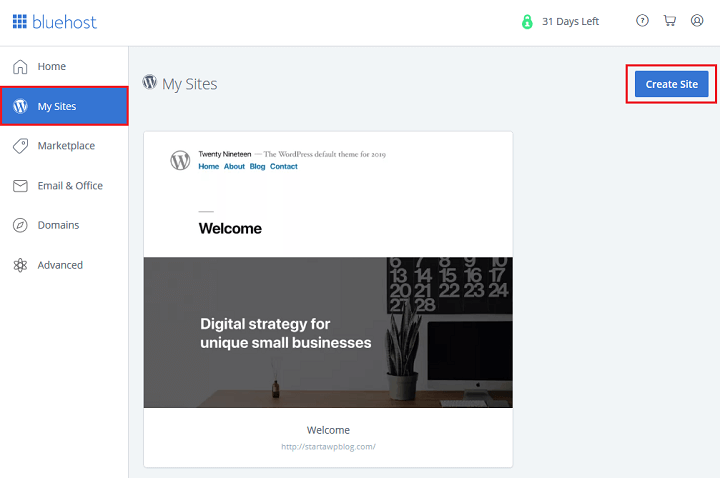
다음으로 사이트에 이름과 태그라인을 지정합니다.
블로그 이름을 결정하는 데 도움이 필요하십니까? 영감을 줄 수 있는 이 놀라운 블로그 이름 생성기 모음을 확인하세요.
다음 을 클릭합니다.
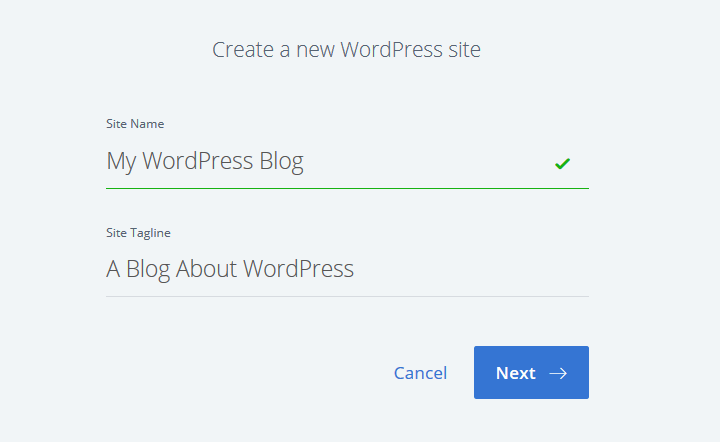
드롭다운에서 도메인 이름을 선택합니다. 그런 다음 사전 설치된 세 가지 WordPress 플러그인인 WPForms, OptinMonster 및 MonsterInsights를 선택/선택 취소합니다.
다음 을 클릭합니다.
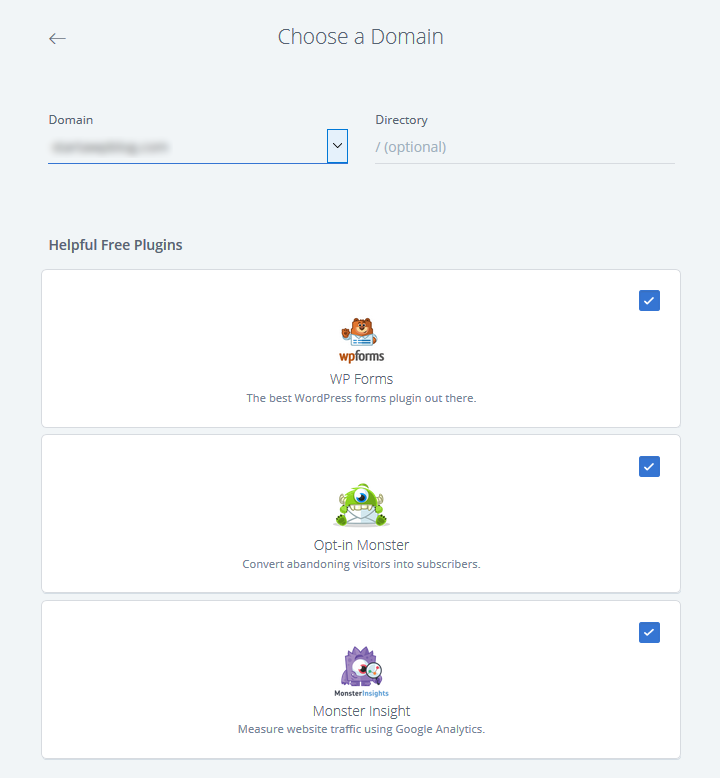
그러면 Bluehost가 사이트를 설정합니다. www.yoursitename.com/wp-admin 으로 이동하거나 Bluehost 계정의 내 사이트 로 이동하고 화면의 기본 테마 위로 마우스를 가져가면 WordPress 대시보드에 로그인할 수 있습니다.
두 가지 옵션이 표시됩니다.
- 사이트 관리
- 워드프레스에 로그인
WordPress에 로그인을 선택하여 콘텐츠 생성, 이미지 추가 등을 시작할 수 있는 WordPress 대시보드로 바로 이동합니다.
WordPress 블로그를 구축할 때 어디서부터 시작해야 할지 잘 모르겠다면 Bluehost 계정의 홈 섹션에 훌륭한 체크리스트가 있습니다.
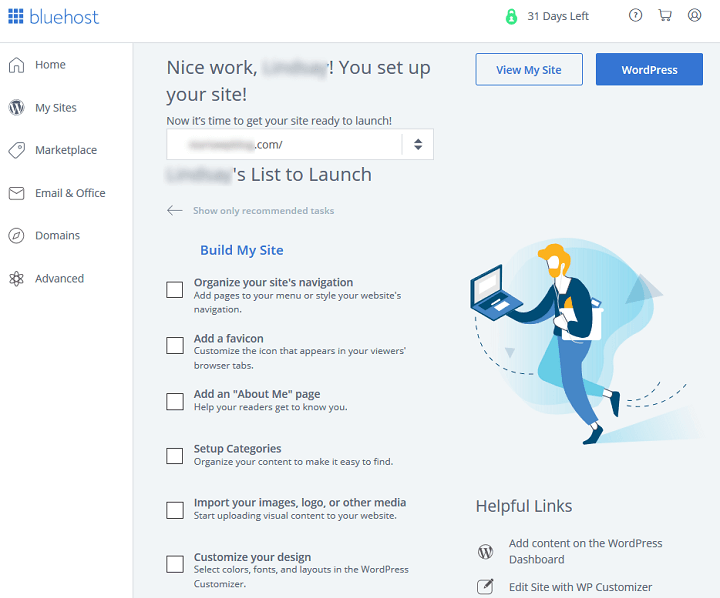
5단계: WordPress 테마 선택
처음에는 WordPress 블로그가 다음과 같이 보일 것입니다.

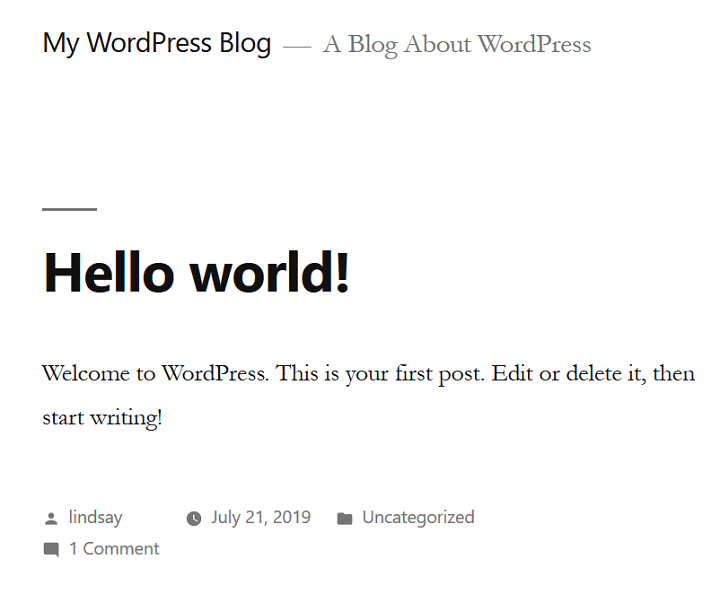
이것은 시각적으로 매력적이지 않습니다. 운 좋게도 WordPress를 사용하면 WordPress 테마를 선택하여 웹사이트 의 모양을 사용자 지정할 수 있습니다.
블로그에 WordPress 테마를 설치하려면 WordPress 대시보드에서 모양 > 테마 로 이동합니다. WordPress.org 테마를 클릭하면 저장소에 있는 무료 WordPress 테마 에 액세스할 수 있습니다.
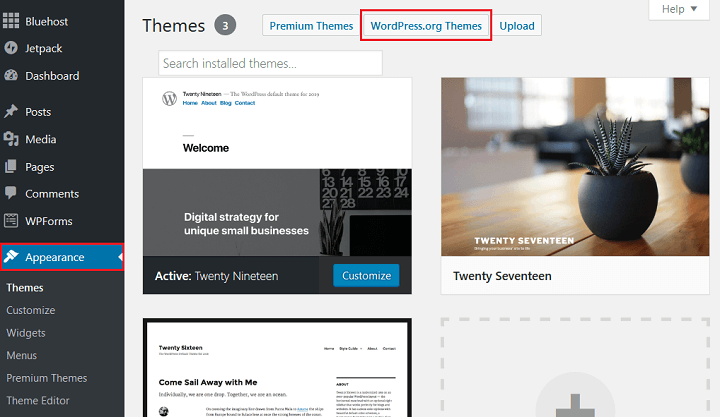
여기에서 추천, 인기, 최신, 즐겨찾기 및 프리미엄 테마를 기반으로 테마를 검색할 수 있습니다. 특정 테마를 검색할 수도 있습니다.
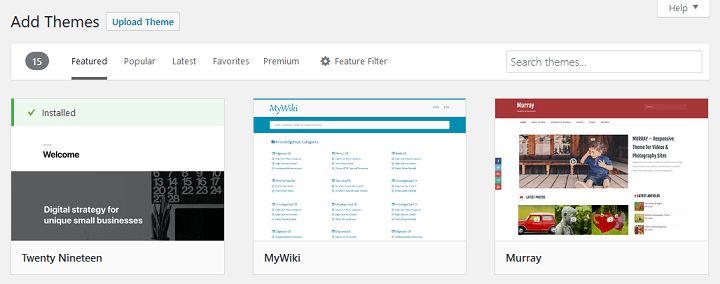
특정 기능이 있는 테마가 필요한 경우 기능 필터 버튼을 클릭하고 테마 선택에 포함할 기능을 선택하기만 하면 됩니다.
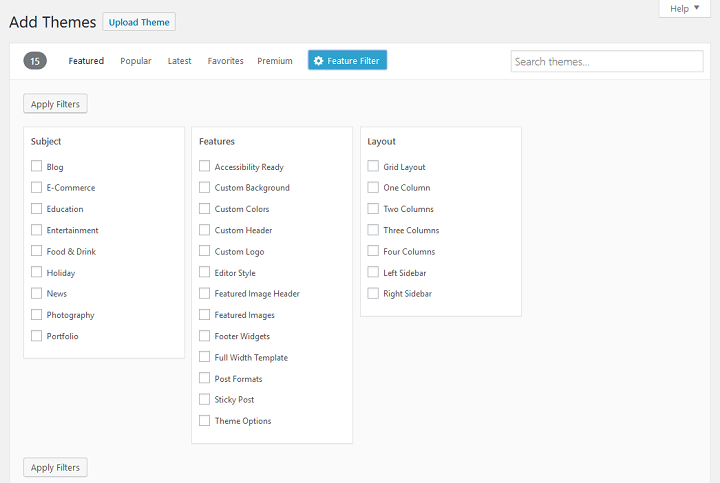
마음에 드는 테마를 찾으면 미리보기 버튼을 클릭하여 테마가 사이트에 적용될 때 웹사이트가 어떻게 보이는지 확인하세요. 디자인, 색 구성표, 타이포그래피 및 레이아웃과 같은 항목을 찾으십시오.
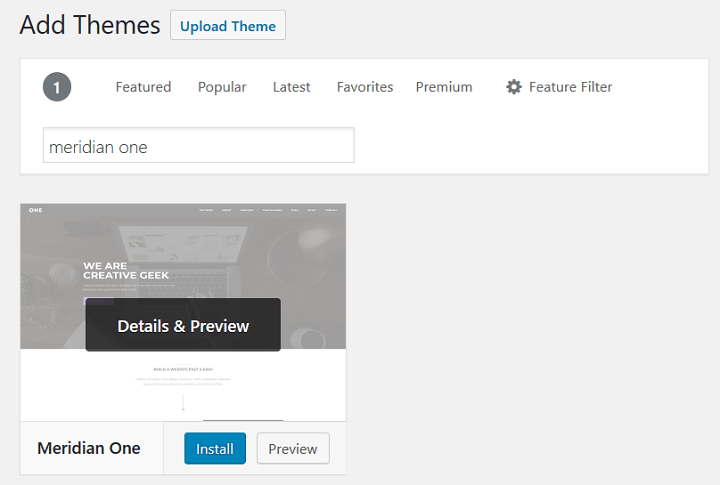
표시되는 내용이 여전히 마음에 들면 설치 를 클릭한 다음 활성화 를 클릭합니다.
웹사이트에서 테마가 활성화되면 사용자 정의 버튼을 클릭하여 변경할 수 있습니다.
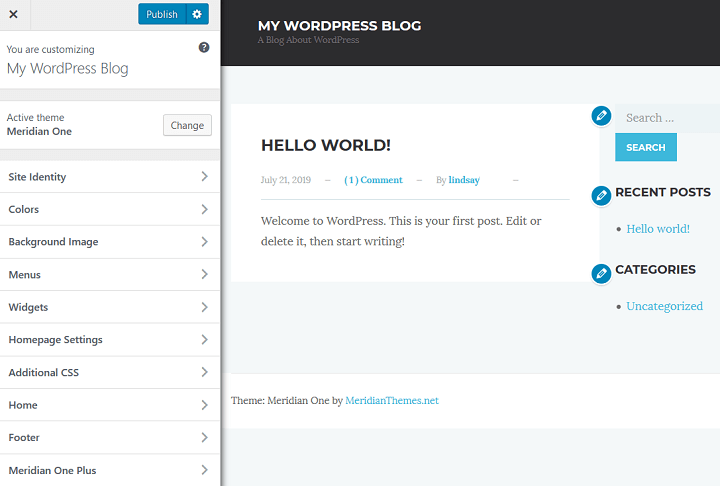
여기에서 다음과 같이 변경할 수 있습니다.
- 사이트 ID: 사이트 이름과 태그라인을 변경하고 사용자 정의 로고를 업로드합니다.
- 색상: 사용자 정의 색상을 사용하거나 사용자 정의 색상 구성표로 변경합니다.
- 배경 이미지: 사이트에 배경 이미지를 업로드합니다.
- 메뉴: 웹사이트의 탐색 메뉴를 사용자 정의합니다.
- 위젯: 검색 창, 최근 블로그 게시물 섹션 또는 사이트 카테고리와 같은 위젯을 추가하거나 삭제합니다.
- 홈페이지: 최신 블로그 게시물을 표시할지 아니면 정적 홈페이지를 만들지 결정합니다.
- 추가 CSS: 사용자 정의 CSS를 추가하여 웹사이트의 모양을 변경합니다.
각 테마에는 라이브 테마 커스터마이저에 고유한 사용자 정의 옵션이 있습니다. 위의 내용은 변경할 수 있는 몇 가지 예를 보여줍니다.
프리미엄 워드프레스 테마
더 고급 기능이 포함된 테마가 필요한 경우 다음과 같은 신뢰할 수 있는 테마 회사에서 제공하는 프리미엄 테마를 살펴보는 것이 좋습니다.
- FancyThemes: FancyThemes는 블로거를 위한 간단한 블로깅 테마를 만듭니다. 13개의 무료 테마와 1개의 아름다운 프리미엄 테마를 구매할 수 있습니다.
- Meridian Themes: 여기에서 블로거, 크리에이티브 및 비즈니스 소유자를 위해 구축된 WordPress 테마를 찾을 수 있습니다. 1개의 무료 테마와 11개의 프리미엄 테마 중에서 선택할 수 있습니다.
- 우아한 테마: 우아한 테마는 잡지, 전자 상거래, 포트폴리오, 비즈니스 및 블로깅 사이트를 위한 2개의 WordPress 테마로 완성된 고객 멤버십을 제공하는 평판 좋은 테마 회사입니다. 멤버십에는 소셜 공유 플러그인과 옵트인 양식 플러그인도 함께 제공됩니다.
- StudioPress: 세계에서 가장 인기 있는 프레임워크 중 하나인 Genesis Framework로 유명한 StudioPress에는 선택할 수 있는 멋진 프리미엄 테마가 많이 있습니다.
WordPress 사이트에 프리미엄 테마를 설치하려면 먼저 WordPress 대시보드에서 모양 > 테마 로 이동합니다. 그런 다음 업로드 를 클릭한 다음 테마 업로드 를 클릭합니다.
컴퓨터에서 테마 zip 파일을 찾아 지금 설치 를 클릭합니다.
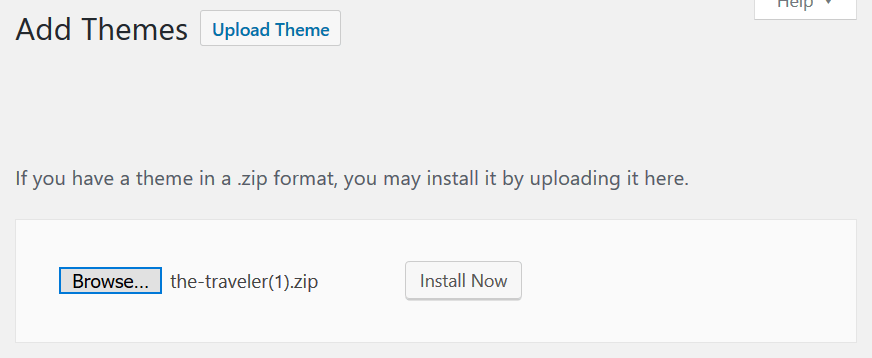
WordPress가 테마를 설치할 때까지 기다린 다음 활성화 를 클릭하여 블로그에서 테마를 라이브로 만듭니다.
6단계: 블로그 게시물 만들기
WordPress 블로그의 기본 디자인을 정리한 후에는 첫 번째 블로그 게시물을 작성할 차례입니다.
이렇게 하려면 WordPress 대시보드에서 게시물 > 새로 추가 로 이동합니다.
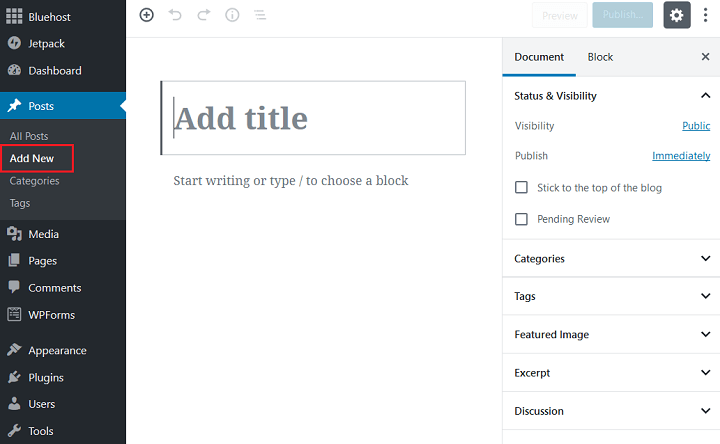
여기에서 쉽게 콘텐츠를 작성하고 블로그 게시물에 이미지를 추가 할 수 있는 구텐베르크 편집기가 표시됩니다. 웹 사이트에 콘텐츠 블록을 추가하여 작동합니다.
블록을 추가하려면 (+) 를 클릭하고 사이트에 추가할 콘텐츠 유형을 선택합니다.
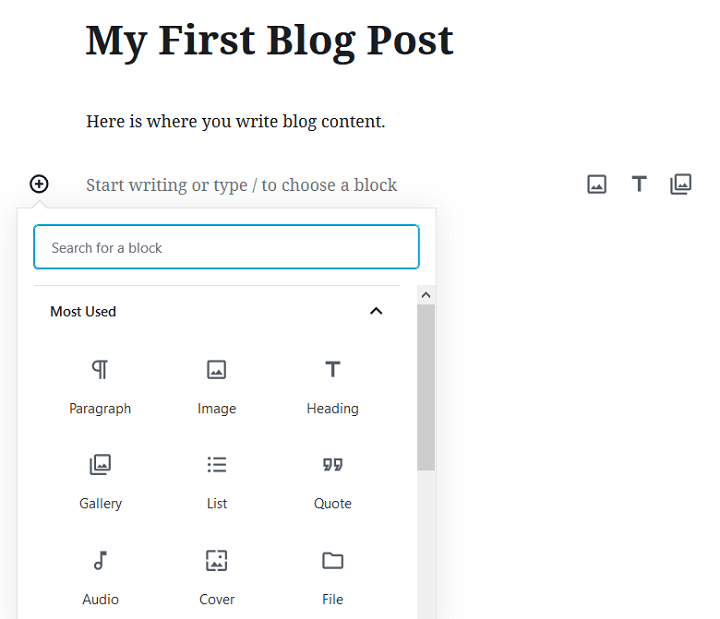
작성이 끝나면 게시 버튼을 클릭하여 모든 사람이 볼 수 있도록 블로그 게시물을 게시하기만 하면 됩니다.
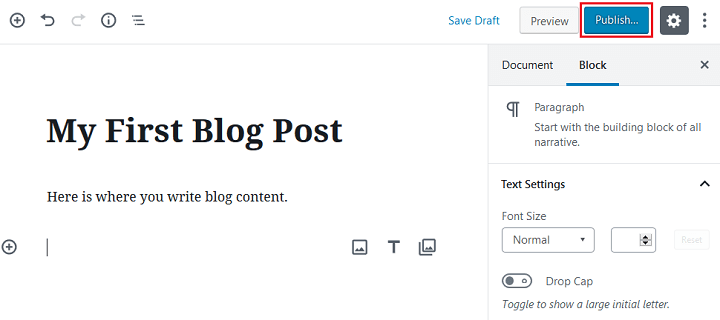
문서 섹션 의 '게시' 영역 아래에는 다음과 같이 사용자 지정할 수 있는 다른 섹션이 있습니다.
- 카테고리: 독자가 가장 관심 있는 주제에 대한 기사를 쉽게 찾을 수 있도록 블로그 게시물을 카테고리에 할당합니다. 카테고리는 블로그 게시물의 광범위한 그룹이며 사람들이 귀하의 블로그가 무엇인지 식별하는 데 도움이 됩니다. 웹사이트의 모든 블로그 게시물에는 카테고리가 지정되어야 합니다.
- 태그: 개별 블로그 게시물에 대한 특정 세부정보인 블로그 게시물 태그를 할당합니다. 블로그 게시물에 태그를 지정할 필요가 없습니다.
- 추천 이미지: 블로그 게시물 상단에 표시할 이미지를 업로드하는 곳입니다. 또한 블로그 게시물 추천 이미지가 표시되도록 허용하는 웹사이트의 모든 위치에 나타납니다.
- 발췌: 여기에서 사람들이 읽을 수 있도록 블로그 게시물에 대한 정보의 작은 스니펫을 작성할 수 있습니다.
7단계: WordPress 플러그인 사용
WordPress 테마 는 블로그의 시각적 모양에 도움이 됩니다. 반면에 WordPress 플러그인은 사이트의 기능 에 도움이 됩니다.
테마와 마찬가지로 블로그에 사용할 수 있는 수천 개의 WordPress 플러그인이 있습니다. 모든 플러그인의 이름을 지정하는 것은 불가능하지만 블로그를 개선하는 데 도움이 될 수 있는 몇 가지 플러그인 유형을 분류할 수 있습니다.
- 사이트 보안: 호스팅된 블로그가 있는 경우 해커, 스팸 및 기타 악의적인 활동으로부터 WordPress 웹사이트를 보호하는 것은 귀하의 책임입니다. 그렇기 때문에 무차별 대입 공격, 사이트 다운타임, 열악한 사용자 경험을 막기 위해 보안 플러그인을 사용하는 것이 성공에 매우 중요합니다. 최고의 사이트 보안 플러그인에는 Wordfence Security 또는 Sucuri가 있습니다.
- 백업: 웹사이트의 백업을 안전한 오프사이트 위치에 저장하면 문제가 발생한 경우 도움이 될 수 있습니다. 몇 가지 훌륭한 옵션은 BackupBuddy 및 UpdraftPlus입니다.
- 성능: 빠른 로딩 블로그가 최고입니다. 콘텐츠 캐싱 및 이미지 최적화를 돕기 위해 WordPress 플러그인을 사용하면 사이트의 속도와 성능이 향상되고 검색 순위가 향상됩니다. 사이트 성능에 대한 도움을 받으려면 StackPath( 이전에는 MaxCDN이라고 함 ) 및 WP Super Cache를 사용하는 것이 좋습니다.
- SEO 최적화: 자연 검색 결과는 블로그로 트래픽을 유도하는 가장 좋은 방법 중 하나입니다. 좋은 SEO 플러그인은 더 나은 순위와 트래픽 증가를 위해 콘텐츠를 최적화하는 데 도움이 됩니다. 지금까지 최고의 SEO 플러그인은 Yoast SEO입니다.
- 소셜 미디어: 여러 소셜 미디어 네트워크에서 블로그 콘텐츠를 공유할 수 있게 하면 더 많은 잠재고객에게 도달하고 사이트 콘텐츠에 대한 참여를 높일 수 있습니다. 사이트에서 소셜 공유를 활성화하려면 소셜 미디어 공유 버튼 및 아이콘 사용을 고려하십시오.
WordPress 플러그인을 설치하는 방법
블로그의 WordPress 저장소에서 WordPress 플러그인을 설치하려면 플러그인 > 새로 추가 로 이동하여 시작합니다.
여기에서 블로그에 설치하려는 플러그인을 검색해야 합니다.
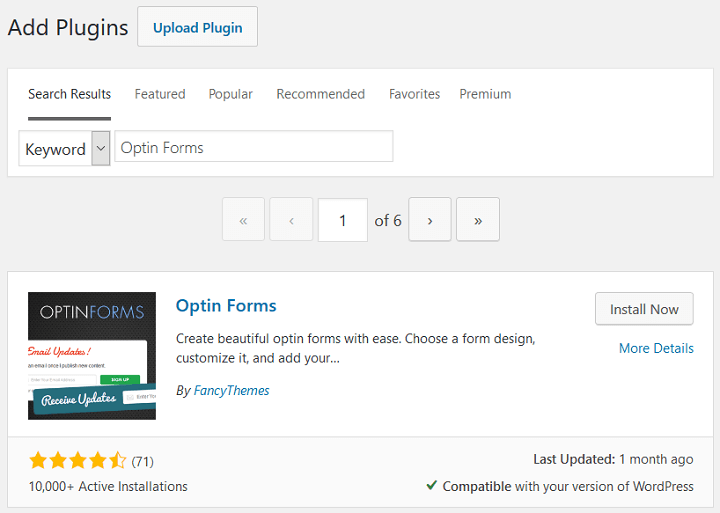
원하는 것을 찾으면 지금 설치 를 클릭한 다음 활성화 를 클릭하십시오.
마켓플레이스에서 구매한 프리미엄 WordPress 플러그인을 업로드하려면 플러그인 > 새로 추가 로 이동하여 플러그인 업로드 버튼을 클릭하세요.
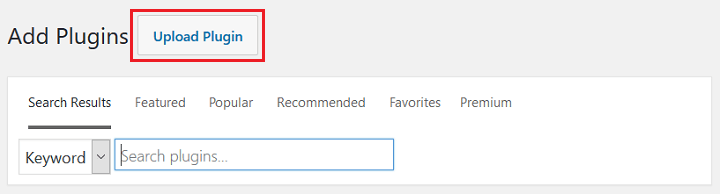
컴퓨터에 저장한 zip 파일을 찾아 지금 설치 를 클릭한 다음 활성화 를 클릭합니다.
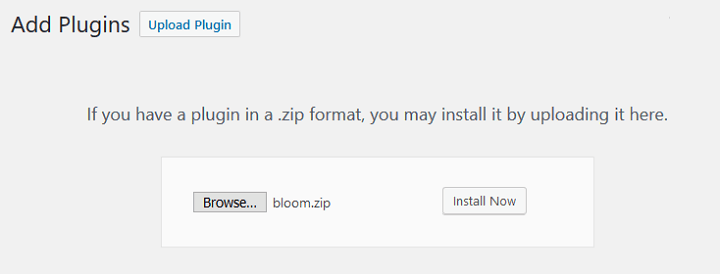
WordPress 블로그에 설치하고 활성화하는 각 플러그인이 제대로 작동하려면 추가 설정 구성이 필요하거나 필요하지 않을 수 있습니다.
마무리
그리고 당신은 그것을 가지고 있습니다! 이제 도메인 이름, 웹 호스팅 제공업체, WordPress 테마 및 플러그인을 갖춘 WordPress 블로그를 시작하는 방법을 알게 되었습니다.
WordPress CMS를 이해하는 데 약간의 추가 도움이 필요한 경우 WordPress 사용자 역할에 대한 빠른 가이드를 확인하세요.
그러니 지금 당장 나가서 WordPress 블로그를 시작하십시오. 그리고 아래 의견에 귀하의 경험에 대해 모두 알려주는 것을 잊지 마십시오!
